CAD的 group夾點顯示方式的設置
對于GROUP組對象,要更改夾點顯示方式,選擇GROUP對象,打開對象屬性或屬性編輯器,尋找夾點顯示選項,更改夾點顯示方式,應用更改并關閉屬性窗口。

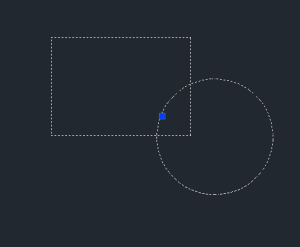
CAD對于組對象選擇后夾點的顯示可以設置三種方式,通過系統變量【GROUPDISPLAYMODE】設置。
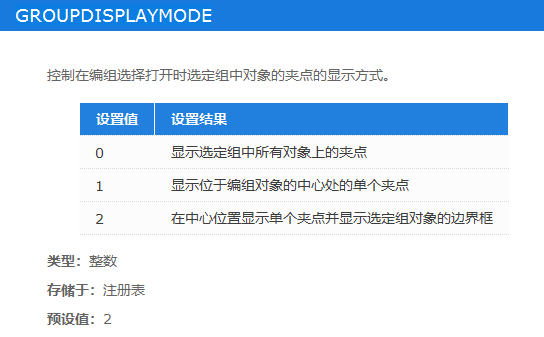
1.選擇GROUP(組)對象:在CAD軟件中,使用選擇命令(通常為選擇工具欄上的圖標或鍵盤快捷鍵)選擇您想要更改夾點顯示方式的GROUP對象。
2.打開對象屬性或屬性編輯器:在CAD軟件中,通常有一個對象屬性或屬性編輯器窗口,用于編輯所選對象的屬性。您可以通過右鍵單擊選擇對象并選擇屬性,或者通過菜單欄或工具欄中的相應命令打開屬性窗口。
3.尋找夾點顯示選項:在對象屬性或屬性編輯器窗口中,瀏覽屬性列表,找到與夾點顯示相關的選項。不同的CAD軟件可能以不同的方式命名和組織屬性,但您通常可以在“顯示”、“對象屬性”或類似的選項中找到夾點顯示設置。
4.更改夾點顯示方式:根據CAD軟件的設置,您可能可以在夾點顯示選項中選擇不同的樣式或形狀。常見的夾點顯示方式包括交叉或加號樣式、圓形樣式等。選擇您喜歡的夾點顯示方式。
5.應用更改并關閉屬性窗口:完成夾點顯示方式的更改后,點擊應用或確認按鈕以應用更改,并關閉屬性窗口。
推薦閱讀:國產CAD
推薦閱讀:CAD下載
·中望CAx一體化技術研討會:助力四川工業,加速數字化轉型2024-09-20
·中望與江蘇省院達成戰略合作:以國產化方案助力建筑設計行業數字化升級2024-09-20
·中望在寧波舉辦CAx一體化技術研討會,助推浙江工業可持續創新2024-08-23
·聚焦區域發展獨特性,中望CAx一體化技術為貴州智能制造提供新動力2024-08-23
·ZWorld2024中望全球生態大會即將啟幕,誠邀您共襄盛舉2024-08-21
·定檔6.27!中望2024年度產品發布會將在廣州舉行,誠邀預約觀看直播2024-06-17
·中望軟件“出海”20年:代表中國工軟征戰世界2024-04-30
·2024中望教育渠道合作伙伴大會成功舉辦,開啟工軟人才培養新征程2024-03-29
·玩趣3D:如何應用中望3D,快速設計基站天線傳動螺桿?2022-02-10
·趣玩3D:使用中望3D設計車頂帳篷,為戶外休閑增添新裝備2021-11-25
·現代與歷史的碰撞:阿根廷學生應用中望3D,技術重現達·芬奇“飛碟”坦克原型2021-09-26
·我的珠寶人生:西班牙設計師用中望3D設計華美珠寶2021-09-26
·9個小妙招,切換至中望CAD竟可以如此順暢快速 2021-09-06
·原來插頭是這樣設計的,看完你學會了嗎?2021-09-06
·玩趣3D:如何巧用中望3D 2022新功能,設計專屬相機?2021-08-10
·如何使用中望3D 2022的CAM方案加工塑膠模具2021-06-24
·在CAD中怎樣自定義坐標原點2019-04-18
·CAD繪圖常用快捷鍵(一)2020-08-03
·CAD怎么成組2016-02-29
·中望3D怎么隱藏裝飾草圖2021-08-17
·CAD文字顯示或打印很粗怎么辦2023-09-26
·CAD的布爾運算要如何操作2021-11-01
·CAD幾種常用方法輸入文字2020-07-06
·CAD繪制舞廳沙發2022-10-25














